Πώς να εγκαταστήσετε το Linux Mint σε υπολογιστή ή Mac
Η εγκατάσταση του Linux Mint στον υπολογιστή ή στο Mac σας ανοίγει μια ολόκληρη σειρά νέων λογισμικό ανοικτού κώδικα και δυνατότητες. Περιλαμβάνει κάποια αρχική προετοιμασία, αλλά στο τέλος, θα βρείτε ότι αξίζει την επένδυση.
Τα κύρια βήματα για να εγκαταστήσετε το Linux Mint στο δικό σας Η/Υ ή Μακ έχουν ως εξής:
- Προετοιμάστε ένα πρόγραμμα εγκατάστασης. Αυτή είναι συνήθως μια μονάδα USB, αν και μπορείτε επίσης να την εγγράψετε σε έναν οπτικό δίσκο εάν είστε παλιό σχολείο. Σημειώστε ωστόσο ότι τα περισσότερα προγράμματα εγκατάστασης Linux αυτές τις μέρες είναι μεγαλύτερα από ένα CD-ROM (700 MB), επομένως θα χρειαστείτε ένα DVD-R/RW ή μια μονάδα αντίχειρα του κατάλληλου μεγέθους. Το πρόγραμμα εγκατάστασης του Linux Mint είναι σχεδόν 2 GB, οπότε προγραμματίστε εκ των προτέρων.
- Στη συνέχεια, εκκινήστε από το μέσο (μονάδα USB ή οπτικός δίσκος) που μόλις δημιουργήσατε. Ίσως χρειαστεί να προσαρμόσετε τις ρυθμίσεις του μηχανήματός σας που σχετίζονται με τη σειρά εκκίνησης, καθώς και το UEFI (περισσότερα για αυτές αργότερα).
- Τέλος, εκτελέστε το πρόγραμμα εγκατάστασης μόλις εκκινηθεί η μονάδα USB και φτάσετε σε μια ζωντανή επιφάνεια εργασίας Mint (αλλά μη διστάσετε να ρίξετε μια ματιά πρώτα).

Straight Installation vs. Διπλή εκκίνηση
Αν και υπάρχουν ορισμένοι υπολογιστές που διαθέτουν προεγκατεστημένο το Linux Mint, είναι πολύ πιο πιθανό να το εγκαταστήσετε σε ένα μηχάνημα που έχει ήδη λειτουργικό σύστημα. Υπάρχουν δύο προσεγγίσεις που θα μπορούσατε να ακολουθήσετε: είτε να το εγκαταστήσετε στο υπάρχον λειτουργικό σύστημα, διαγράφοντάς το ουσιαστικά, είτε να το εγκαταστήσετε μαζί με το αρχικό λειτουργικό σύστημα. Το καθένα έρχεται με τα δικά του πλεονεκτήματα και μειονεκτήματα.
Θα πρέπει να αφιερώσετε λίγο χρόνο για να αποφασίσετε εάν θα εγκαταστήσετε ή όχι περισσότερα από ένα λειτουργικά συστήματα στον υπολογιστή σας. Ορισμένες εκτιμήσεις περιλαμβάνουν τα ακόλουθα:
- Ευθεία εγκατάσταση: Προτού εγκαταστήσετε το Linux Mint πάνω από το υπάρχον λειτουργικό σας σύστημα, βεβαιωθείτε ότι έχετε εντοπίσει εναλλακτικές λύσεις για όλες τις εφαρμογές που χρειάζεστε. Δεν θα έχετε κανένα πρόβλημα να βρείτε εφαρμογές όπως προγράμματα περιήγησης, σουίτες γραφείου ή προγράμματα αναπαραγωγής πολυμέσων. Αλλά αν χρειάζεστε ένα πολύ συγκεκριμένο πρόγραμμα, θα χρειαστεί να εκτελέσετε το άλλο λειτουργικό σύστημα σε α εικονική μηχανή. Ο υπολογιστής σας θα πρέπει να έχει αρκετά ΕΜΒΟΛΟ (τουλάχιστον 8 GB) για την υποστήριξη αυτών των δύο που εκτελούνται ταυτόχρονα.
- Διπλή εκκίνηση: Διπλή εκκίνηση είναι η εγκατάσταση δύο λειτουργικών συστημάτων στον ίδιο υπολογιστή, αλλά μόνο η χρήση ενός από αυτά τη φορά. Αυτή η προσέγγιση θυσιάζει την ευελιξία. για να χρησιμοποιήσετε τις εφαρμογές ενός λειτουργικού συστήματος, θα πρέπει να κλείσετε το άλλο. Επίσης, απαιτείται διπλή εκκίνηση χωρισμός του σκληρού σας δίσκου σε διαμερίσματα, αποκόπτοντας ουσιαστικά ένα τμήμα της αποθήκευσής του από κάθε λειτουργικό σύστημα.
Σε αυτό το άρθρο, υποθέτουμε ότι θα θέλετε να χρησιμοποιήσετε το Linux Mint ως μόνο λειτουργικό σύστημα στον υπολογιστή σας. Εάν θέλετε να διατηρήσετε ένα άλλο λειτουργικό σύστημα εκτός από το Mint και τη διπλή εκκίνηση, ανατρέξτε στους οδηγούς μας για τη ρύθμιση αυτού σε Mac ή Υπολογιστής με Windows. Μόλις αποφασίσετε για την προσέγγισή σας, μπορούμε να συγκεντρώσουμε το πρόγραμμα εγκατάστασης.
Κατεβάστε ένα πρόγραμμα εγκατάστασης Linux Mint
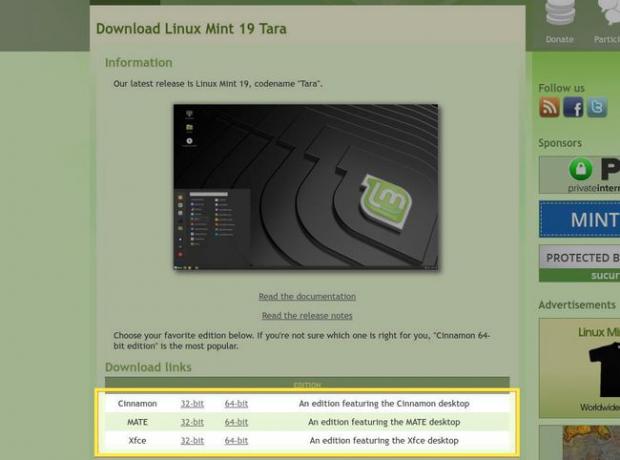
Ο πιο βολικός τρόπος για να προετοιμάσετε ένα πρόγραμμα εγκατάστασης για το Linux Mint είναι να κατεβάσετε μια εικόνα και να την γράψετε στο a Μονάδα αντίχειρα USB. Οι μονάδες Thumb είναι φθηνές και δημιουργούν εξαιρετικές φορητές εργαλειοθήκες μόλις ολοκληρωθεί η εγκατάσταση του Linux Mint.
Το πρώτο σας βήμα θα είναι να κατεβάσετε μια εικόνα εγκατάστασης από το Ιστοσελίδα Linux Mint. Υπάρχουν τρεις διαφορετικές εκδόσεις του Linux Mint. Αν και όλα βασίζονται στον ίδιο πυρήνα λογισμικού, το καθένα προσφέρει ένα διαφορετικό περιβάλλον επιφάνειας εργασίας εγκατεστημένο από προεπιλογή:
- Η κανέλα είναι ένα πιρούνι του GNOME Desktop (εμείς σύγκρινε την επιφάνεια εργασίας Ubuntu Unity και το GNOME προηγουμένως). Οι προγραμματιστές του Linux Mint ξεκίνησαν όταν το GNOME 3 υιοθέτησε μια διαφορετική προσέγγιση στη διάταξη της επιφάνειας εργασίας.
- Η φιλοσοφία των Επιτραπέζιος υπολογιστής MATE είναι παρόμοια, αν και αυτοί οι προγραμματιστές αποφάσισαν να χρησιμοποιήσουν την έκδοση 2 της επιφάνειας εργασίας GNOME ως βάση τους.
- XFCE είναι εδώ και καιρό η επιφάνεια εργασίας της επιλογής για παλαιότερο, χαμηλότερης ισχύος υλικό.
Μερικά κριτήρια που πρέπει να λάβετε υπόψη κατά τη λήψη της απόφασής σας περιλαμβάνουν τα ακόλουθα:
- Συμβάσεις διάταξης: Και οι τρεις αυτοί επιτραπέζιοι υπολογιστές χρησιμοποιούν μια γνωστή διάταξη, η οποία περιλαμβάνει μια εφαρμογή εκκίνησης, γραμμή εργασιών και δίσκο συστήματος. Κάθε ένα υποστηρίζει επίσης εικονίδια επιφάνειας εργασίας. Αλλά η διάταξή τους είναι ελαφρώς διαφορετική μεταξύ τους, οπότε ελέγξτε τα και δείτε ποιο σας αρέσει περισσότερο.
- Προεπιλεγμένες εφαρμογές: Τα περιβάλλοντα επιφάνειας εργασίας ονομάζονται τέτοια επειδή δεν είναι μόνο η επιφάνεια φόντου που περιέχει τα εικονίδια σας. Περιλαμβάνουν βοηθητικά προγράμματα όπως διαχειριστές αρχείων και επεξεργαστές κειμένου επίσης. Ρίξτε μια ματιά σε κάθε επιλογή και δείτε αν υπάρχει ένα "must-have" μεταξύ των εφαρμογών που παρέχουν.
- Αισθητική: Το περιβάλλον επιφάνειας εργασίας αντιπροσωπεύει την εμφάνιση και την αίσθηση μέσω της οποίας θα αλληλεπιδράτε με τον υπολογιστή σας. Εάν είναι λειτουργικό αλλά άσχημο, το αποτέλεσμα θα είναι μια λιγότερο από ιδανική εμπειρία. Επιλέξτε ένα περιβάλλον επιφάνειας εργασίας που σας αρέσει, έχοντας κατά νου ότι μπορείτε να εγκαταστήσετε εναλλακτικά θέματα.
Αφού επιλέξετε μια έκδοση, πραγματοποιήστε λήψη του αρχείου ISO από τον ιστότοπο Linux Mint, επιλέγοντας την έκδοση 32 ή 64 bit ανάλογα με τον επεξεργαστή του μηχανήματος σας. Δεν ξέρεις ποιο έχεις; Εάν χρησιμοποιείτε έναν αρκετά σύγχρονο Mac, θα είναι 64-bit. Για Windows, αν δεν είστε σίγουροι, ακολουθήστε αυτόν τον οδηγό για να επιβεβαιώσετε ποια από αυτά θα χρειαστείτε.
Γράψτε το Linux Mint σε μια μονάδα USB με δυνατότητα εκκίνησης

Μόλις έχετε ένα αντίγραφο του Linux Mint, θα πρέπει να το γράψετε σε μια μονάδα USB. Αυτή η διαδικασία δεν είναι τόσο απλή όσο η αντιγραφή του αρχείου ISO στη μονάδα αντίχειρα. Βασικά θα ρυθμίσει τη μονάδα αντίχειρα ως έναν σκληρό δίσκο με δυνατότητα εκκίνησης, ώστε ο υπολογιστής σας να μπορεί να εκτελεί το λειτουργικό σύστημα από αυτόν.
Μια δημοφιλής επιλογή είναι το Win32 Disc Imager. Το έχουμε καλύψει στο παρελθόν, επομένως μπορείτε απλά να ακολουθήσετε αυτά τα βήματα για να κάνετε ένα μονάδα δίσκου με δυνατότητα εκκίνησης Linux Mint! Μόλις ολοκληρωθεί, θα έχετε μια μονάδα εγκατάστασης που θα εκκινεί σε υπολογιστές που προστατεύονται από το Ενοποιημένη επεκτάσιμη διεπαφή υλικολογισμικού (UEFI), που χρησιμοποιούν από προεπιλογή τα περισσότερα σύγχρονα μηχανήματα. Η διαδικασία εγγραφής είναι τόσο εύκολη όσο η επιλογή του αρχείου ISO που κατεβάσατε στο Αρχείο εικόνας και επιλέγοντας το γράμμα της μονάδας δίσκου για τη μονάδα USB στο Οδηγώ αναπτυσσόμενο.

Στο macOS, το Etcher, io παρέχει έναν εξίσου εύκολο τρόπο εγγραφής μιας εικόνας. Με τρία μόνο πατήματα κουμπιών επιλέγετε την εικόνα σας, τη μονάδα USB και ξεκινάτε τη διαδικασία εγγραφής.
Με το ολοκληρωμένο πρόγραμμα εγκατάστασης στα χέρια σας, ήρθε η ώρα να κλείσετε όλες αυτές τις εφαρμογές και να κάνετε επανεκκίνηση στο Linux.
Το Linux Mint Live Desktop
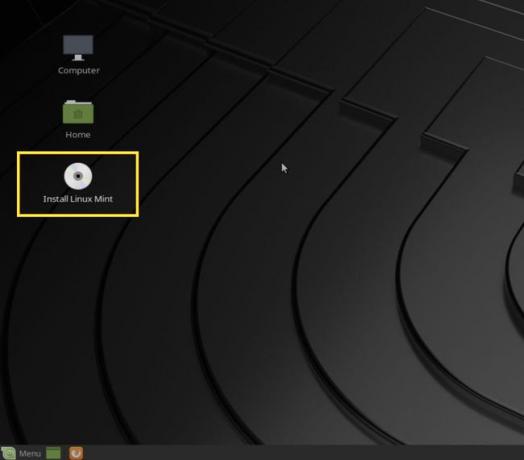
Η μονάδα δίσκου που ετοιμάσατε θα εκκινήσει σε ένα "ζωντανό" περιβάλλον επιφάνειας εργασίας. Εδώ, μπορείτε να δοκιμάσετε όλο το λογισμικό και τις δυνατότητες που έχει να προσφέρει το Linux Mint. Δύο πράγματα που πρέπει να έχετε υπόψη κατά την εκτέλεση μιας ζωντανής επιφάνειας εργασίας:
- Πρώτον, οι αλλαγές που κάνετε (όπως η δημιουργία εγγράφων) δεν θα αποθηκευτούν. Την επόμενη φορά που θα χρησιμοποιήσετε τη μονάδα δίσκου, θα επαναφερθεί στην αρχική της κατάσταση.
- Επίσης, η εκτέλεση λειτουργικού συστήματος από μονάδα USB είναι πιο αργή από ό, τι από σκληρό δίσκο, επομένως μην κρίνετε την απόδοση του Linux Mint με βάση αυτήν την εμπειρία.
Όταν είστε έτοιμοι να κάνετε το βήμα, κάντε διπλό κλικ στο Εγκαταστήστε το Linux Mint εικονίδιο στην επιφάνεια εργασίας για να ξεκινήσει η διαδικασία.
Εγκατάσταση Linux Mint
Ο οδηγός εγκατάστασης θα εγκαταστήσει το Linux Mint στον υπολογιστή σας σε λίγα μόλις βήματα.
-
Το πρώτο βήμα είναι να επιλέξετε τη γλώσσα σας – αυτή είναι η γλώσσα που το εγκατασταθεί Το λειτουργικό σύστημα θα χρησιμοποιήσει. Μπορείτε, φυσικά, να το αλλάξετε αργότερα.
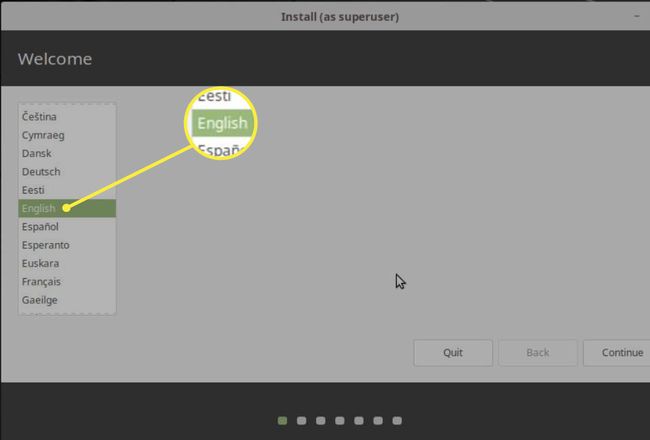
-
Στη συνέχεια, επιλέξτε το δικό σας πληκτρολόγιο τύπος. Μπορείτε να χρησιμοποιήσετε το παρακάτω πλαίσιο κειμένου για να βεβαιωθείτε ότι τα κλειδιά καταχωρούνται σωστά.

-
Η ακόλουθη οθόνη θα σας ρωτήσει εάν θέλετε να εγκαταστήσετε ιδιόκτητο λογισμικό. Πιθανότατα θα θέλετε να το επιλέξετε για να μπορείτε να αναπαράγετε διαφορετικούς τύπους αρχείων πολυμέσων (όπως Αρχεία MP3).
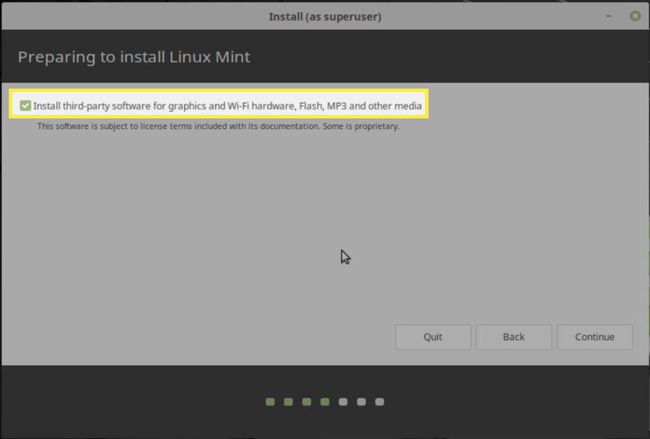
-
Το πρόγραμμα εγκατάστασης θα σας παρέχει μερικές επιλογές για το πού θα εγκαταστήσει το Mint. Επιλέγω Διαγράψτε το δίσκο και εγκαταστήστε το Linux Mint να χρησιμοποιήσετε ολόκληρο τον σκληρό σας δίσκο, αλλά να γνωρίζετε ότι θα το κάνει οριστική διαγραφή τα πάντα σε αυτόν τον δίσκο. Γι' αυτό και πάλι, βεβαιωθείτε ότι έχετε δημιουργήσει αντίγραφα ασφαλείας όλων των σημαντικών δεδομένων σας. Μπορείτε επίσης να επιλέξετε να κρυπτογραφήσετε ολόκληρο το λειτουργικό σας σύστημα σε αυτήν την οθόνη ή να χρησιμοποιήσετε το Logical Volume Manager (ένα σύστημα Linux για αποτελεσματική διαχείριση δεδομένων στον σκληρό δίσκο). Και τα δύο είναι ασφαλή είτε να τα ενεργοποιήσετε είτε να τα αφήσετε απενεργοποιημένα, αλλά έχετε κατά νου, εάν κρυπτογραφήσετε το λειτουργικό σας σύστημα, ενδέχεται να αντιμετωπίσετε ένα μικρό χτύπημα απόδοσης.

Εάν έχετε άλλο λειτουργικό σύστημα (π.χ. macOS) στη μονάδα δίσκου που θέλετε να διατηρήσετε, θα πρέπει να ορίσετε την τελευταία επιλογή, Κάτι άλλο. Αυτό θα σας επιτρέψει να επιλέξετε με μη αυτόματο τρόπο πού θα εγκατασταθεί το Mint από τα διαμερίσματα του σκληρού σας δίσκου. Επισκεφτείτε ξανά τους οδηγούς για διπλή εκκίνηση σε Mac ή υπολογιστή με Windows για οδηγίες σχετικά με το διαμέρισμα που πρέπει να επιλέξετε.
-
Σε αυτό το σημείο, ο οδηγός θα σας κάνει μερικές ακόμη ερωτήσεις ενώ ξεκινά η εγκατάσταση. Πρώτα είναι η ζώνη ώρας σας, την οποία πιθανότατα το πρόγραμμα εγκατάστασης θα μαντέψει σωστά με βάση την τοποθεσία σας.
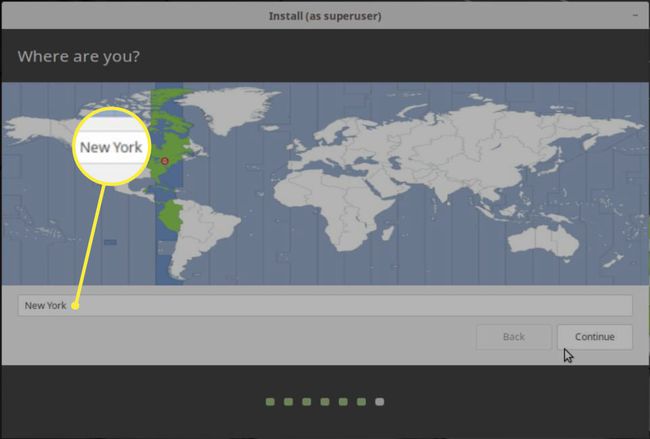
-
Τέλος, θα σας ζητηθεί να εισαγάγετε το πλήρες όνομά σας, ένα όνομα χρήστη, ένα όνομα υπολογιστή (πώς εμφανίζεται στο τοπικό δίκτυο) και έναν κωδικό πρόσβασης. Θα έχετε επίσης την επιλογή να κρυπτογραφήσετε τον προσωπικό σας φάκελο, κάτι που θα πρέπει να κάνετε εάν δεν κρυπτογραφήσατε το λειτουργικό σύστημα ως σύνολο.

-
Μπορείτε επιτέλους να χαλαρώσετε τώρα όσο ολοκληρωθεί η εγκατάσταση. Το πρόγραμμα εγκατάστασης θα σας δείξει μερικές διαφάνειες που περιγράφουν τις δυνατότητες του Linux Mint ενώ τελειώνουν τα πράγματα.
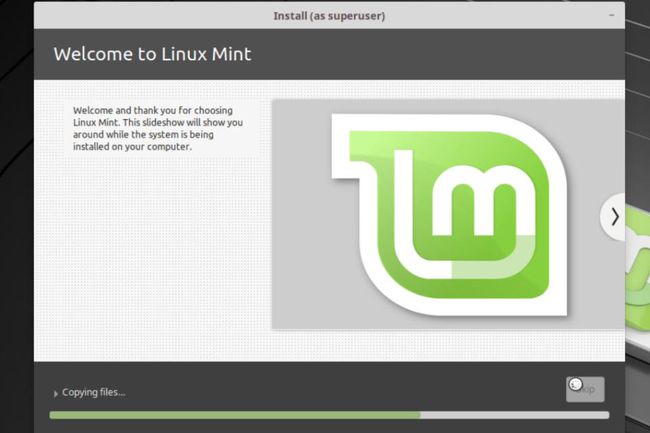
-
Μόλις ολοκληρωθεί, θα σας ζητηθεί να επανεκκινήσετε τον υπολογιστή σας. Τύπος Επανεκκίνηση τώρακαι αφαιρέστε τη μονάδα USB με το πρόγραμμα εγκατάστασης.
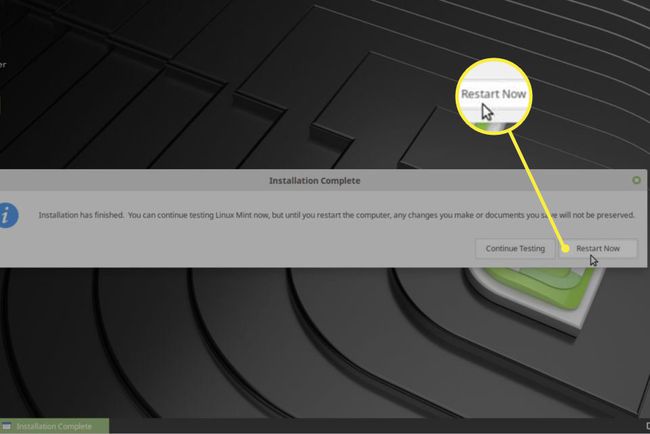
-
Μετά την επανεκκίνηση, θα προσγειωθείτε σε μια οθόνη όπου μπορείτε να συνδεθείτε με το όνομα χρήστη και τον κωδικό πρόσβασης που δημιουργήσατε νωρίτερα.

Συγχαρητήρια, η επιφάνεια εργασίας του Linux Mint είναι τώρα έτοιμη να την απολαύσετε!
